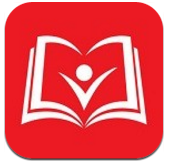电脑黑屏只有鼠标键怎么解决
在使用电脑的过程中,我们经常会遇到一些令人头疼的问题,比如电脑黑屏、只有鼠标光标能移动的情况。这种情况可能是因为系统卡顿、驱动程序冲突或硬件故障等多种原因造成的。本文将为您介绍一种简单且有效的解决方法,帮助您快速恢复电脑的正常使用。

检查外部设备连接
首先,请检查您的电脑是否连接了过多的外部设备,如打印机、u盘等。有时候,这些设备可能会与系统产生冲突,导致电脑出现黑屏问题。请尝试断开所有外部设备,并重新启动电脑。如果问题得到解决,那么您就知道是哪个设备引起了问题。之后再逐一重新连接,找到具体引起问题的设备并采取相应的措施。
更新显卡驱动
显卡驱动程序的兼容性问题也可能导致电脑黑屏。您可以尝试更新显卡驱动来解决问题。首先,访问您显卡制造商的官方网站,下载最新版本的驱动程序。然后,按照提示安装更新。在安装过程中,请确保不要关闭任何窗口或重启电脑,以避免出现其他问题。完成更新后,重启电脑,看看问题是否已经解决。
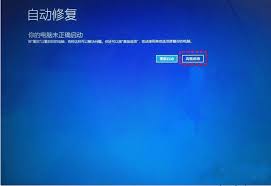
安全模式启动
如果上述方法都无法解决问题,您可以尝试以安全模式启动电脑。安全模式下,系统会加载最少的驱动程序和服务,这有助于您判断问题的具体原因。要进入安全模式,通常需要在开机时按f8键(不同品牌电脑可能略有差异),然后选择“安全模式”。如果在安全模式下电脑可以正常工作,那么问题可能是由某些软件或驱动程序引起的。这时,您可以考虑卸载最近安装的软件或驱动程序,然后再重启电脑。
系统还原
如果以上方法都不能解决问题,那么您可以尝试使用系统还原功能。系统还原可以让电脑回到之前的一个状态点,从而修复可能由于软件更改导致的问题。请注意,在执行此操作前,最好备份重要数据。要进行系统还原,可以进入控制面板,选择“系统和安全”下的“系统”,然后点击左侧的“系统保护”,再点击“系统还原”。按照提示操作,选择一个合适的还原点,最后完成系统还原过程。完成之后,重启电脑,看看问题是否已经解决。

总之,当遇到电脑黑屏只有鼠标光标能移动的情况时,您可以尝试检查外部设备连接、更新显卡驱动、安全模式启动以及系统还原等方法来解决问题。希望本文提供的信息对您有所帮助!